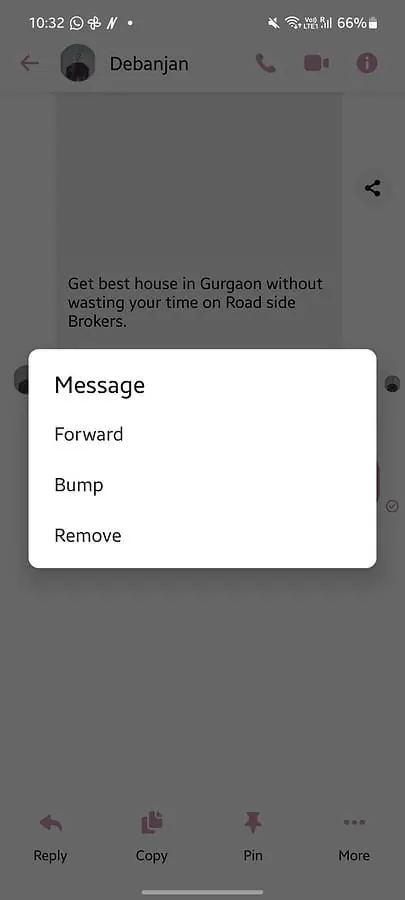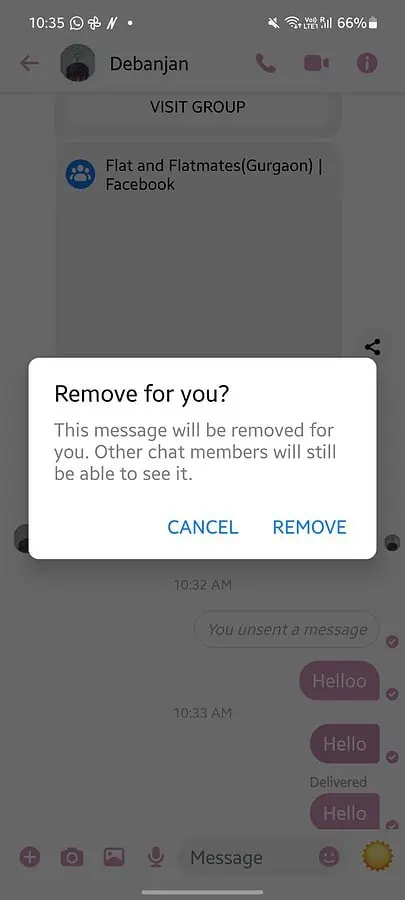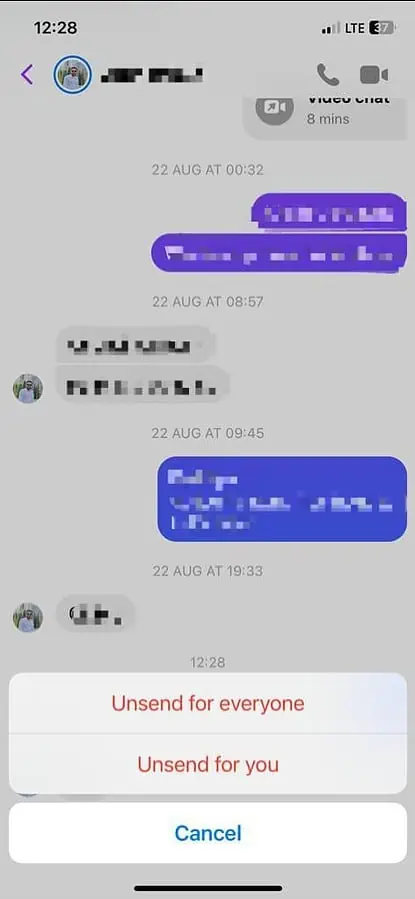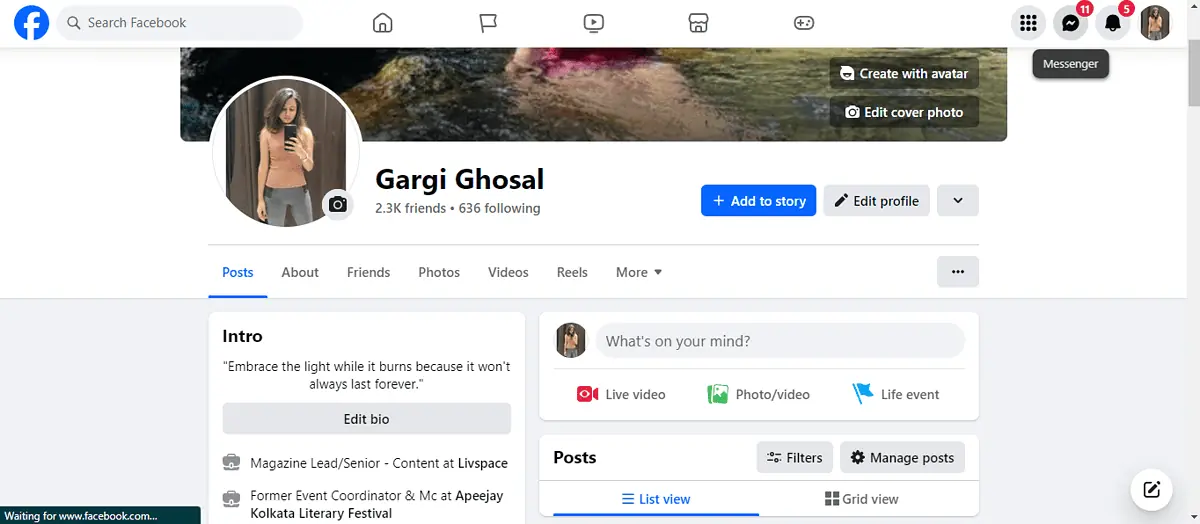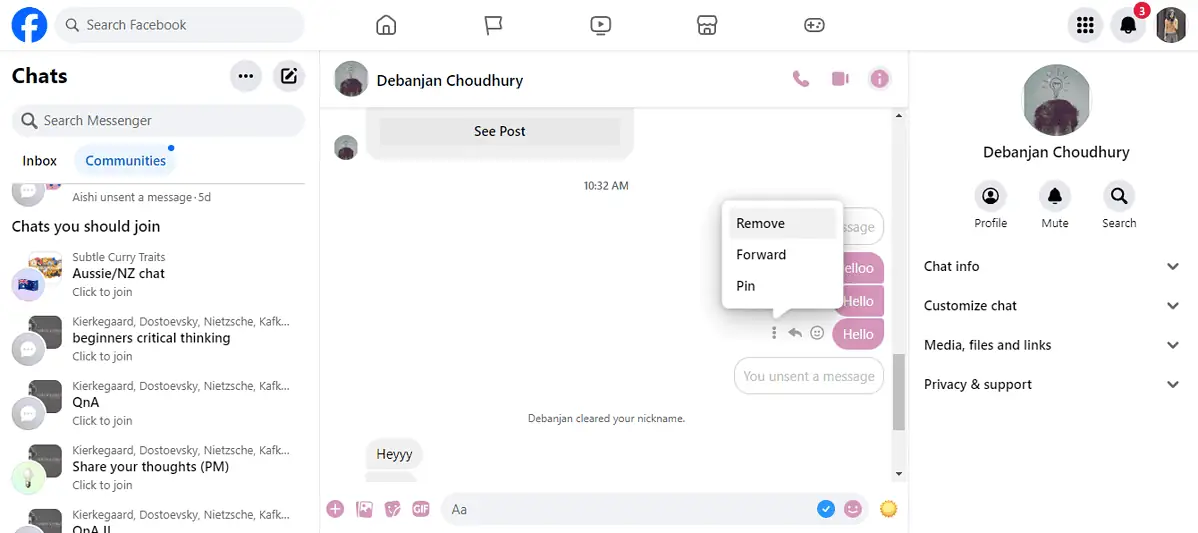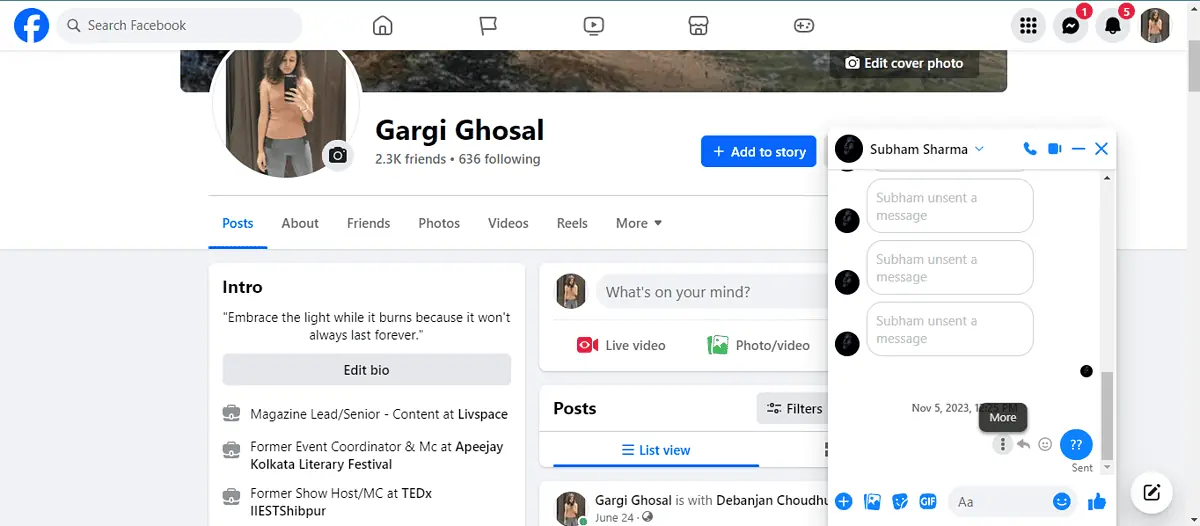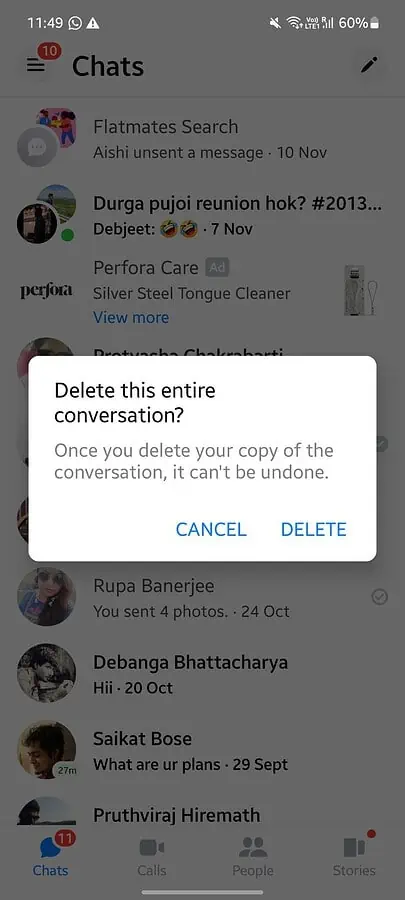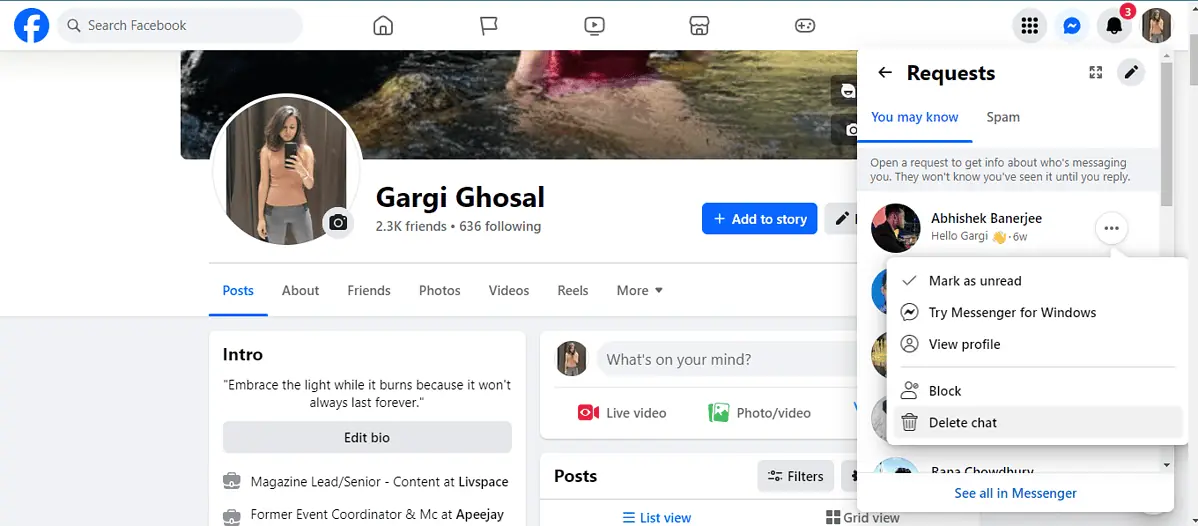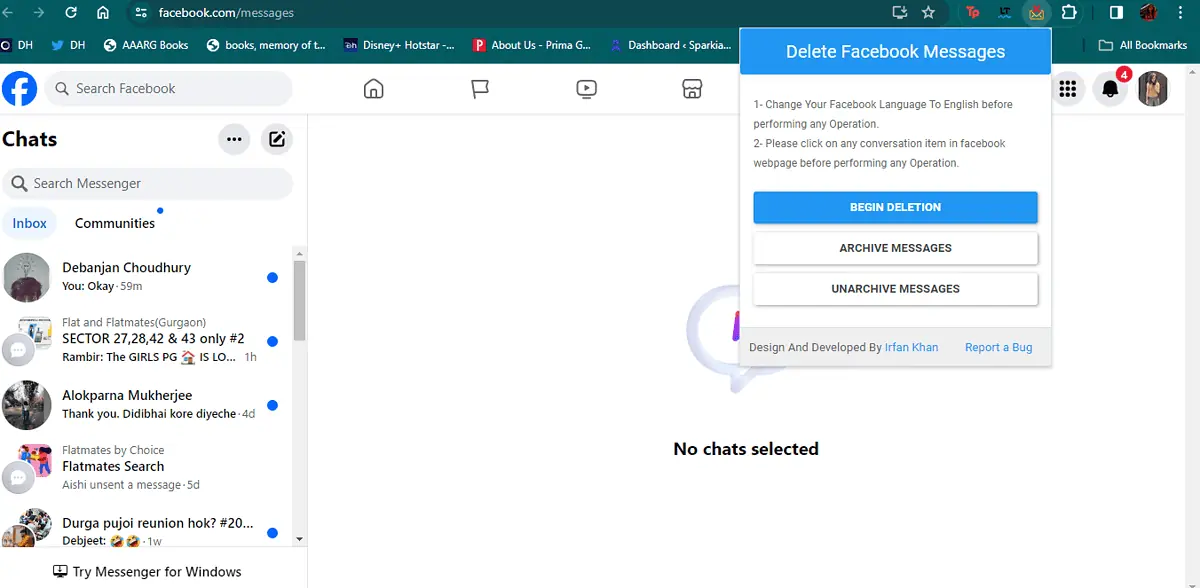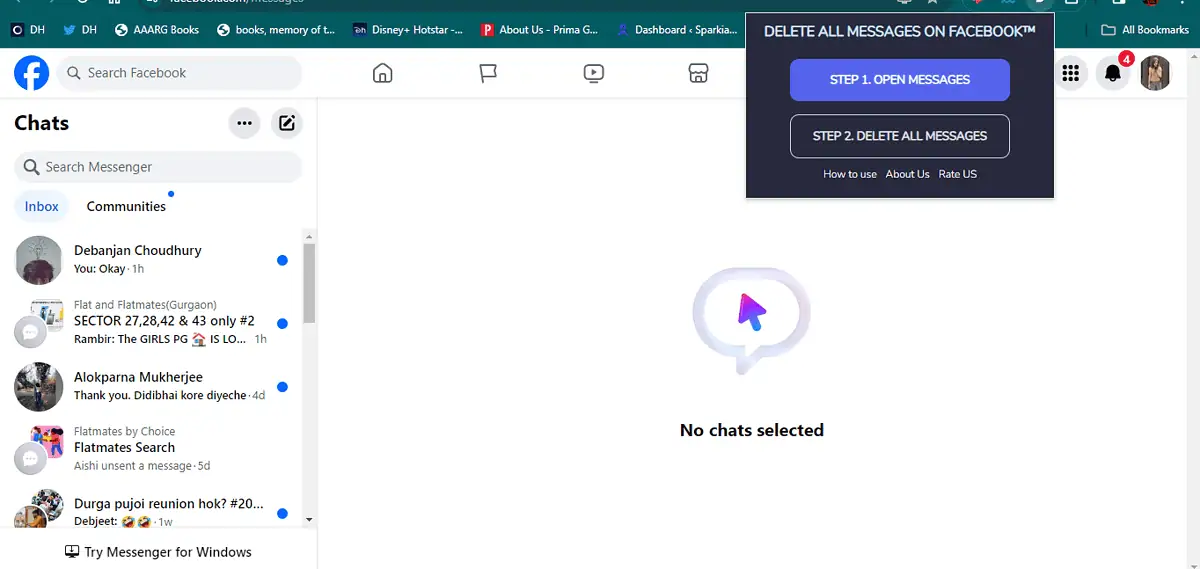Jak trvale smazat zprávy z Facebooku z obou stran
6 min. číst
Publikované dne
Přečtěte si naši informační stránku a zjistěte, jak můžete pomoci MSPoweruser udržet redakční tým Dozvědět se více
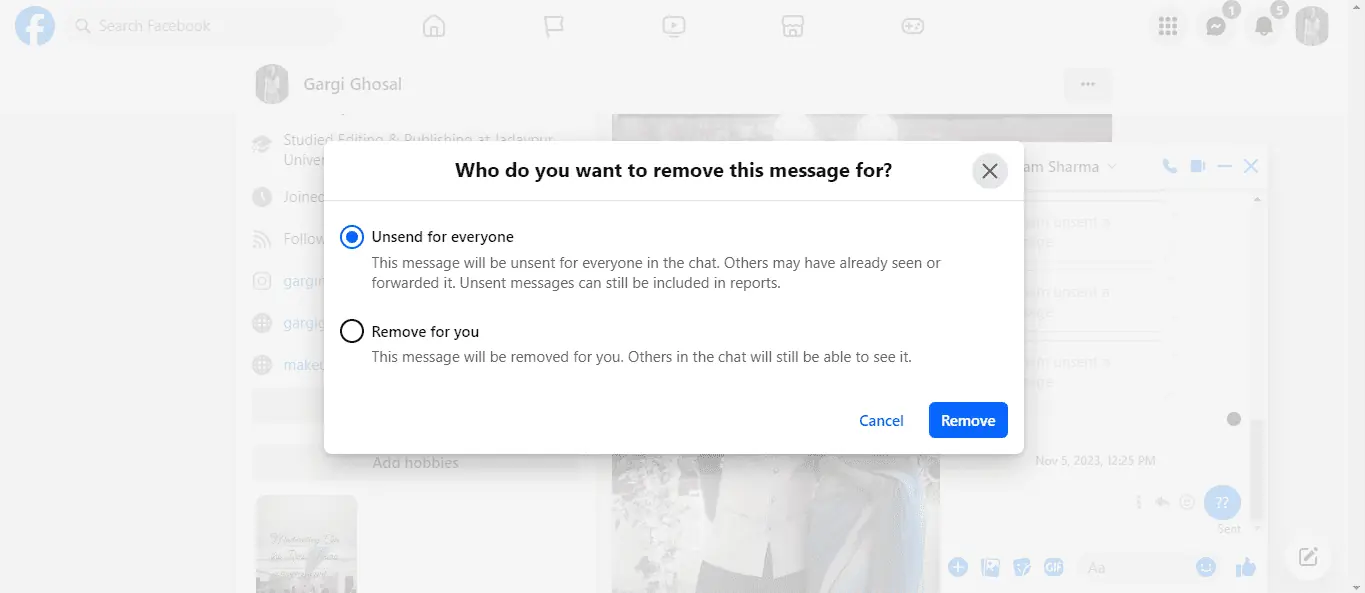
Chcete vědět, jak trvale smazat zprávy na Facebooku z obou stran? Bez ohledu na důvod, všichni posíláme zprávy na Facebooku, které bychom raději zrušili.
Naštěstí můžete kdykoli změnit názor a vrátit se a zbavit se zprávy natrvalo. Sepsal jsem 7 jednoduchých metod pro Android, iPhone a webové prohlížeče. Navíc jsem vysvětlil, jak odstranit všechny zprávy najednou. Připraveni?
Jak trvale smazat zprávy z Facebooku z obou stran
Dříve Facebook poskytoval uživatelům velmi krátké okno, ve kterém mohli mazat texty pro obě strany. Nyní však můžete odstranit všechny zprávy – staré i nové.
Pro Android
Uživatelé Androidu nemohou odesílat nebo zrušit odeslání zpráv na Facebooku bez aplikace Meta's Messenger. Zde je návod, jak s ním trvale odstranit texty:
- Jít do Facebook Messenger na vašem telefonu. Otevřete chat, ve kterém chcete smazat konverzaci. Můžete použít Vyhledávání tlačítko k nalezení.
- Klikněte na zprávu. Otevře se vyskakovací okno s možnostmi jako odpověď, Zkopírujte, Pin, a Moře.
- Dále klikněte na tlačítko Více Přejděte na poslední možnost: Odstranit trvale smazat zprávy z obou stran na Facebooku.
- Opět najdete dvě možnosti: Zrušit odeslání a Odebrat pro vás. vybrat Zrušit odeslání smazat zprávu pro vás i osobu, které jste ji odeslali. Přijímač také uvidí upozornění, které ho upozorní.
Odebrat pro vás, jak je jasně uvedeno, pouze odstraní zprávu za vás. Zpráva bude stále viditelná pro osobu nebo skupiny, kterým jste ji odeslali.
pro iPhone
Pokud máte iPhone a chcete vědět, jak trvale smazat zprávy na Facebooku z obou stran, postupujte takto:
- Otevřená Facebook Messenger.
- Otevřete chat, který chcete smazat, a klepnutím a podržením zprávy otevřete možnosti jako Vpřed, Bump a další.
- Klikněte na Více > Zrušit odeslání.
- Uvidíte dvě možnosti: Odeslání pro všechny a Odeslání pro vás.
- Klikněte na Odeslání pro všechny pro smazání zprávy i pro vašeho příjemce.
Pro webový prohlížeč
Pokud byste raději neinstalovali aplikaci Messenger do telefonu, můžete k ní přistupovat také z webového prohlížeče. Postup použití:
- Jít do www.facebook.com a přihlaste se. Přejděte do pravého horního rohu obrazovky a klikněte na posel ikonu pro otevření zpráv na Facebooku.
- Můžete použít Vyhledávání liště a vyhledejte konverzaci nebo ji vyhledejte ručně. Klikněte na chat a najděte zprávu, kterou chcete trvale smazat.
- Umístěte ukazatel myši na prostor nalevo od zprávy a zobrazí se několik možností: Moře, odpověď, a REACT. Klikněte na tři svislé tečky nebo Více, a klepněte na tlačítko Odebrat > Odeslání pro všechny.
- Jakmile tak učiníte, zobrazí se ve vašem chatu oznámení: Zrušili jste odeslání zprávy. Přijímač jej může, ale nemusí vidět, v závislosti na nastavení upozornění.
Jak odstranit konverzaci z Messengeru
Z Messengeru můžete smazat celou konverzaci. To však bude pouze pro vás, nikoli pro příjemce. Jak na to:
Pro Android
- Jít do Facebook Messenger a klepněte na libovolný chat, který chcete smazat.
- Otevře se vyskakovací okno s možnostmi. Přejděte na druhou možnost: Odstranit.
- Zobrazí se další vyskakovací okno s dotazem, zda jste si jisti, že chcete "Smazat celou tuto konverzaci?"
- Klikněte na Vymazat a potvrďte, že souhlasíte s trvalým smazáním kopie konverzace. Tuto akci nelze vrátit zpět.
Pro webový prohlížeč
- Přihlaste se ke svému účtu na Facebooku a přejděte na Messenger.
- Jakmile klepnete a podržíte chat, zobrazí se tři svislé tečky. Kliknutím na ně otevřete nabídku.
- Klikněte na Smazat chat smazat konverzaci.
- Zobrazí se upozornění, že tuto akci nelze vrátit zpět. Pokud jste si jisti, klikněte na Vymazat a kopie vaší konverzace bude smazána.
- Můžete také vybrat Zrušit možnost zachovat kopii vlákna. Pokud chcete konverzaci skrýt, můžete ji jednoduše archivovat.
Poznámka: Konverzaci na Facebooku pro obě strany nemůžete smazat jako skupinovou akci.
Pokud chcete trvale smazat konverzaci na Facebooku pro obě strany v Messengeru, budete muset smazat každý text jednotlivě. Klikněte na libovolný chat, vyberte zprávu a klikněte na Více>Zrušit odeslání.
Jak trvale smazat všechny zprávy z Facebooku
Můžete odstranit všechny zprávy s rozšířeními třetích stran, abyste nemuseli mazat každou zprávu nebo vlákno konverzace jednotlivě. Zde jsou dvě rozšíření Chrome, která jsem úspěšně použil:
Smazat rozšíření Facebook Messages
- Otevřená Google Chrome > Internetový obchod Chrome a vyhledejte Delete Facebook messages.
- Klikněte na Odstranění Facebook zpráv a pak Přidat do Chromu > Přidat rozšíření.
- Otevřete si zprávy na Facebooku a klikněte na doplněk.
- vybrat Zahájit mazání.
- Během několika minut budou všechny vaše zprávy na Facebooku trvale smazány.
Smazat všechny zprávy na Facebooku
- Klikněte na Google Chrome > Internetový obchod Chrome a hledat Smazat všechny zprávy na Facebooku.
- Otevřete rozšíření a klikněte na něj Přidat do Chromu > Přidat rozšíření.
- Klikněte na doplněk a vyberte jednu ze dvou možností: Krok 1. Otevřete Zprávy a Krok 2. Smažte všechny zprávy.
- Pokud jste na špatné stránce, můžete kliknout na otevřené zprávy a pak vše najednou smazat.
Také by vás mohlo zajímat:
- Když někoho zablokujete v Messengeru, co uvidí?
- Vidíte, kdo si prohlíží vaše videa na Facebooku? [+ tipy]
- Jak se zbavit „Navrženo pro vás“ na Facebooku
Proč investovat do čističky vzduchu?
Nyní, když víte, jak trvale smazat zprávy na Facebooku z obou stran, velké části z vás se musí ulevit! Buďte si tím však jisti, protože akci nelze odvolat. V některých zařízeních stále můžete najít konverzaci archivovanou v datech zálohy systému. To však nemusí fungovat pro každého.
Pokud chcete pouze vyčistit doručenou poštu nebo skrýt konverzaci, místo smazání kopie ji archivujte. Pokud je vaše doručená pošta příliš přeplněná a chcete smazat všechny zprávy najednou, použijte metodu rozšíření, kterou jsem navrhl. Dejte mi vědět, co vám vyhovuje!